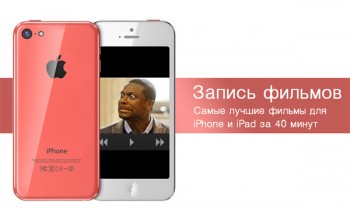Перенос информации на MacBook iPhone iPad
Когда Вы покупаете телефон, первое что нужно сделать, это перенести информацию со старого телефона на новый. Это можно сделать самостоятельно и в этой статье мы рассмотрим несколько вариантов. Если Вы не можете справиться или не хотите тратить свое время - заходите в сервисный центр iHelp - apple service и доверьте эту задачу специалистам. Перенос информации может занять от 30 минут до нескольких часов в зависимости от объема информации.
Что нужно для переноса информации?
Как самостоятельно перенести информацию со старого iPhone на новый?
Есть несколько способов это сделать мы начнем с самого легкого и закончить самым надежным.
Обратите внимание на пункт "Зашифровать резервную копию". если Вы отметите его галочкой - Вам потребуется ввести пароль для того чтобы зашифровать эту резервную копию. Этот пароль сохраняется в телефоне и потребуется для восстановления резервной копии в этот раз и в будущем. Таким образом если забудете этот пароль - Вы не сможете в будущем пользоваться этим способом переноса информации и восстанавливать новые телефоны через iTunes.В верхней часте iTunes Вы будете видеть процесс создания резервной копии. После того как создание резервной копии завершится, в настройках iTunes в закладке "Устройства" Вы можете посмотреть когда резервная копия создавались на этом компьютере. Там же можно её удалить если Вы не хотите чтобы она хранилась на этом компьютере. Теперь Вам осталось подключить новый телефон и Восстановить его из резервной копии.
Сколько времени занимает и сколько стоит перенос информации в сервисном центре?
Если Вы обратитесь к нам для переноса информации - рассчитывайте что вы проведете у нас приблизительно 1 час. но время может меняться, так как это зависит от объема информации, которую нужно переносить и от модели телефона.
Стоимость услуги перенос информации в сети сервисных центров iHelp составляет 250 грн
-

Ноутбук греется и шумит?
Зачем чистить ноутбук от пыли?
Что входит в чистку ноутбука?
Сколько стоит почистить мой ноут?
Читать дальше > -

Установка SSD на Mac
Заставь mac работать в 2 раза быстрее.
Что такое SSD накопитель?
Как установить SSD на MacBook?
Читать дальше > -

Покупаете iPhone, iPad или Mac?
Как не купить утопленника?
Что нужно проверить в телефоне?
Полная проверка iPhone, iPad и Mac
Читать дальше >